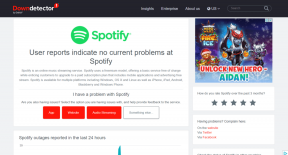10 най-добри съвета и трикове за Samsung Galaxy S23 и Galaxy S23+
Miscellanea / / April 04, 2023
Samsung Galaxy S23 и Galaxy S23 Plus са най-новите флагмани на S-серията на компанията. Устройствата предлагат подобрен хардуер в микса, заедно с най-новите софтуерни подобрения на OneUI. На тази бележка, макар OneUI сам по себе си да е доста интуитивен, той все още съдържа много скрити функции, които могат да изчезнат от радара на нов потребител. Така че, ако сте направили поръчка за смартфон S23, определено трябва да прочетете тези съвети и трикове за Samsung Galaxy S23.

Независимо дали персонализирате телефона си, по-продуктивни или просто по-добре да консумирате съдържание – тези Samsung Съвети, трикове и скрити функции на Galaxy S23 ще ви помогнат да извлечете максимума от най-новия си смартфон.
Но преди да навлезем в това, може да искате да проверите следното:
- Защитете дисплея на своя Galaxy S23 с тези протектори за екрана
- Зареждайте своя Samsung Galaxy S23 с лекота на използване тези безжични зарядни устройства
- Ето ги най-добрите протектори за екран за Samsung Galaxy S23 Ultra
- Тези готини Тапети от серията S23
1. Персонализирайте страничния ключ
По подразбиране задържането на страничния клавиш активира Bixby, което е страхотно, ако сте фен на виртуалния асистент. Въпреки това, повечето хора все още предпочитат да имат доброто старо меню за изключване, когато натиснат и задържат страничния клавиш. За щастие, можете без усилие да персонализирате действието на страничните клавиши на вашето устройство Galaxy S23.
За да направите това, просто преминете към приложението Настройки от чекмеджето за приложения или издърпайте надолу панела за известия и докоснете иконата на зъбно колело.
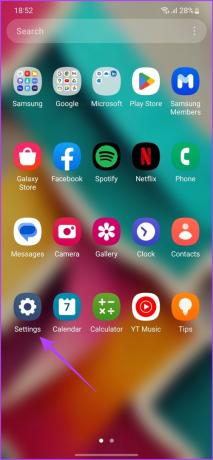
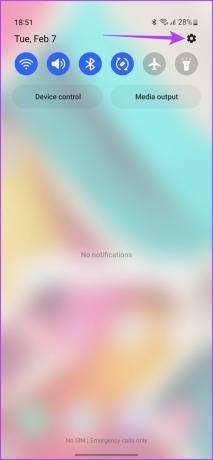
Тук превъртете надолу и докоснете Разширени функции и след това докоснете подканата, която гласи „Страничен ключ“.


Веднъж вътре, можете да персонализирате функцията за натискане и задържане, за да събудите Bixby или да отворите менюто за захранване.

Освен това можете дори да използвате страничния клавиш, за да стартирате бързо камерата или да отворите всяко конкретно приложение. Просто докоснете Отваряне на приложението и след това изберете приложението, което искате да стартирате от следващото меню.

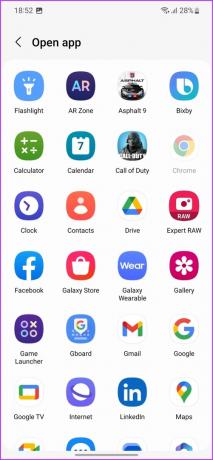
И това е. Вече можете да натиснете два пъти страничния клавиш, за да стартирате бързо приложението по ваш избор.
2. Превключване на режими и рутинни задействания
Серията Samsung Galaxy S23 идва с нова функция, наречена Modes and Routines. Това основно ви помага да автоматизирате задачите на вашия смартфон, вместо да се налага да ги изпълнявате ръчно.
Например, превключването към режим на тренировка може да отложи известията и автоматично да започне възпроизвеждане на музика. Като алтернатива, ако си лягате, можете да използвате рутина за заспиване, за да намалите автоматично яркостта на екрана, да поставите телефона си в режим DND и да включите алармата за следващата сутрин. Разликата между двете е, че докато режимите се активират ръчно, рутинните ще се задействат автоматично, когато зададените условия са изпълнени.
За да използвате режими, преминете към Настройки > Режими и процедури > Режими.


Вече можете да изберете режим от дадените опции или да създадете персонализиран режим според вашите предпочитания. По същия начин, за Рутини, просто докоснете раздела Рутини в долната част.

Вече можете да докоснете иконата на компас в горната част, за да търсите предложени рутини. Можете директно да ги добавите към вашето устройство или да ги персонализирате според вашите предпочитания.


Като алтернатива можете да създадете свои собствени рутинни процедури, като докоснете иконата плюс в горната част.


3. Персонализиране на акцентните цветове
Samsung Galaxy S23 се предлага с OneUI, базиран на Android 13 веднага. Съответно, вие също получавате опит Подобреният Material You на Google дизайнерски етос, който е пълен с каша от функции за персонализиране. Един от най-добрите трикове на Samsung Galaxy S23 е, че можете да персонализирате цветовите акценти на вашето устройство по ваш вкус.
Например, въз основа на вашия тапет, можете да изберете предложената цветова палитра, която след това ще бъде приложена към тема за цялата система. С други думи, потребителският интерфейс на системата, иконите и приложенията по подразбиране на Samsung ще отразяват цветовата палитра.
За да направите това, натиснете дълго и задръжте върху празно място на началния екран. Сега в опциите, които следват, докоснете тапет и стил.

Докоснете Цветова палитра и след това активирайте превключвателя до Цветна палитра.
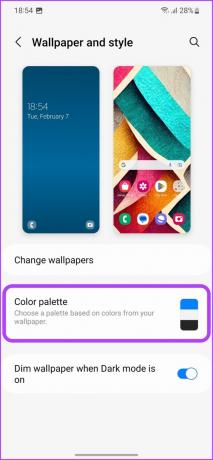

Вече можете да избирате от различни цветови палитри според вашите предпочитания. След като бъде избрано, активирайте превключвателя до Прилагане на палитрата към иконите на приложенията и след това докоснете Прилагане.

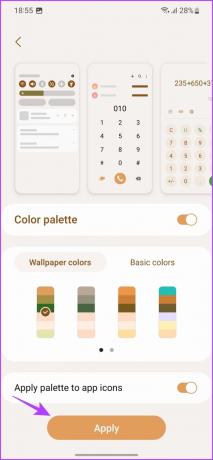
И това е. Предпочитаната от вас цветова палитра вече ще се отразява на вашето устройство Galaxy S23.
4. Активиране на тъмен режим
Серията Samsung Galaxy S23 е безспорно подкрепена от най-добрите дисплеи на всяко мобилно устройство. Освен това, като видите как телефоните се доставят с AMOLED панели, трябва да използвате тъмния режим на устройствата.
Освен че е стилно предпочитание, използването на тъмен режим на AMOLED панел доказано подобрява и живота на батерията. В резултат на това един от най-добрите трикове на Samsung Galaxy S23 е да научите как да активирате и планирате тъмния режим на вашето устройство.
За да активирате Тъмния режим, просто плъзнете надолу лентата с известия, за да отворите страницата за бързи настройки. Сега плъзнете наляво, за да разкриете втората страница. Тук докоснете Dark Mode.

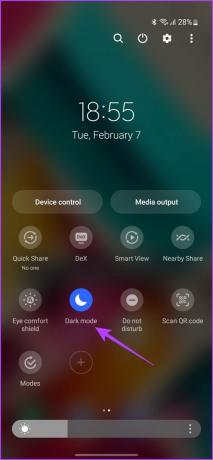
Като алтернатива можете също да преминете към Настройки> Дисплей и след това да докоснете Тъмно, за да превключите към Тъмен режим.


Можете дори да планирате тъмния режим, ако желаете. Просто докоснете настройките на Тъмния режим и след това активирайте превключвателя до Включване по график.

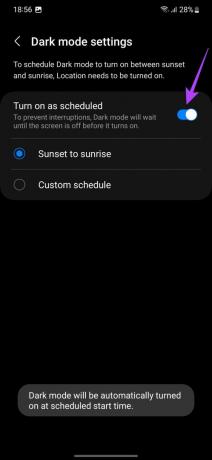
По подразбиране тъмният режим вече ще се задейства автоматично от залез до изгрев. Като алтернатива можете дори да зададете персонализиран график според вашите предпочитания.
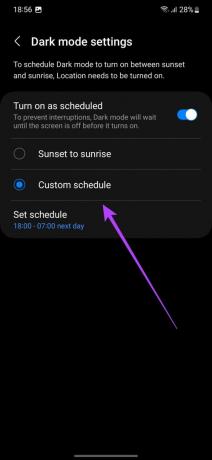
5. Добавете Smart Widgets
Друг готин съвет за Galaxy S23 е възможността за създаване на Smart Widgets. Тези джаджи могат да се подреждат един върху друг и също могат да се персонализират напълно.
За да добавите Smart Widgets към вашия начален екран, докоснете дълго и задръжте върху празно място на вашия начален екран и докоснете Widgets.

От тук изберете първата джаджа, която искате да добавите към началния екран. Просто докоснете и задръжте приспособлението по ваш избор и го плъзнете към началния екран. Можете да го позиционирате според вашите предпочитания.


Сега докоснете и задръжте новодобавената джаджа и след това докоснете Създаване на стек от подканата, която следва.

Вече можете да добавите друга джаджа към същото пространство за джаджи. Просто изберете джаджа по ваш избор и след това докоснете „Добавяне“.


И това е. Втората джаджа също ще бъде добавена към същото пространство за джаджа. Можете да плъзнете, за да превключвате между двете джаджи, които сте добавили към стека.
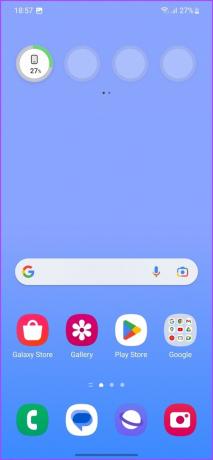

Като алтернатива, ако имате две или повече джаджи на началния екран, можете просто да плъзнете и пуснете една върху друга, за да създадете автоматично стек.
6. Приспособления за заключен екран
Говорейки за джаджи, не само началният екран поддържа джаджи. Една подценена функция на Samsung Galaxy S23 е, че можете да добавяте и джаджи към заключения екран.
За да направите това, преминете към Настройки > Заключен екран и след това натиснете Widgets.
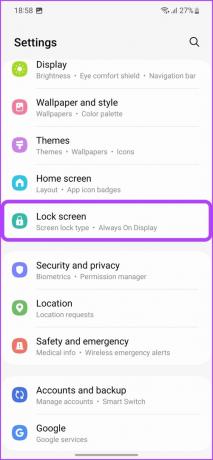

Можете да активирате превключвателя до уиджетите, които искате да виждате на заключения екран. Освен това можете дори да коригирате реда, като докоснете бутона „Пренареждане“ в горния десен ъгъл.


За достъп до уиджети на заключения екран просто докоснете часовника. И това е.
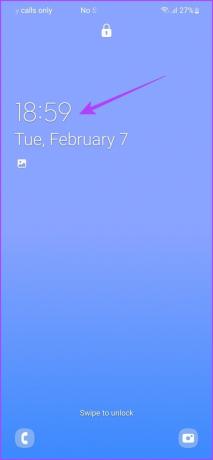
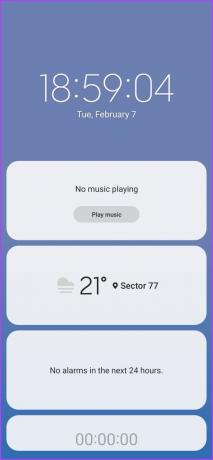
Вече можете бързо да получите повече информация, без дори да отключвате устройството си.
7. Персонализирайте Always On Display
Тъй като сме на тема заключени екрани, трябва да знаете, че Samsung Galaxy S23 идва със забележителен Always On Display. Най-добрата част е, че всъщност можете да персонализирате същото според вашите предпочитания.
Просто преминете към Настройки > Заключен екран и след това докоснете Винаги на дисплея.


Вече можете да персонализирате как да задействате Always On Display. Можете също така да изберете дали да показвате информация за възпроизвеждане на музика или не.

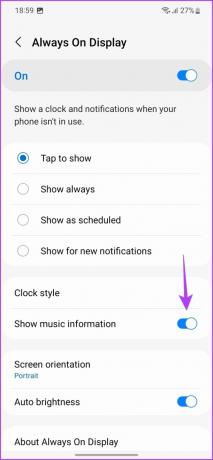
Освен това можете да персонализирате шрифта, цвета и стила на часовника. Просто докоснете стила на часовника и променете външния вид на часовника по ваш вкус.

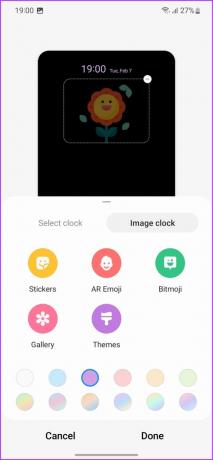
След като финализирате стила на часовника, просто докоснете Готово, за да приложите промените.
8. Използвайте инструмента за изтриване на обекти
Подобно на серията Google Pixel, гамата на Samsung Galaxy S23 също се предлага с вградена функция за изтриване на обекти. Начинът, по който работи, е, че можете да маркирате обект в изображение и системата ще се опита да го премахне от изображението с помощта на AI. И нека ви кажа, резултатите са абсолютно зашеметяващи.
За да използвате Object Eraser, отворете изображението, което искате да редактирате, в приложението Галерия. Докоснете иконата за редактиране и след това докоснете иконата с 3 точки.


След това докоснете гумичката за обекти. Сега просто докоснете или нарисувайте около обектите, които искате да премахнете.


Накрая докоснете Erase и изчакайте AI на телефона да направи своята магия.


Ако харесвате резултата, докоснете Готово и след това докоснете Запазване, за да приложите промените.

Като алтернатива можете да отмените функцията за изтриване и да настроите фино редактирането. Нещо повече, можете да използвате Object Eraser за премахване на сенки и отражения от изображението.
9. Активирайте Dolby Atmos
Samsung Galaxy S23 идва със стерео високоговорители, които са настроени от аудиогиганта AKG. Освен това телефонът се предлага и с поддръжка на Dolby Atmos.
За съжаление тази функция е деактивирана по подразбиране. Можете обаче лесно да активирате Dolby Atmos на вашия смартфон Samsung Galaxy S23, като използвате следния трик.
За да остроумите, преминете към Настройки> Звуци и вибрации> Качество на звука и ефекти. Тук активирайте превключвателите до Dolby Atmos и Dolby Atmos за игри.


Сега докоснете Dolby Atmos. Можете да избирате между вида съдържание, което гледате, и да оставите Dolby Atmos да коригира аудио стила въз основа на това или да оставите системата да го анализира сама.


Можете също да играете с аудио настройките с помощта на еквалайзера. Просто докоснете Еквалайзер и изберете предварително зададена настройка от списъка, който следва. Освен това можете да създадете персонализирана предварителна настройка на EQ според вашия вкус.
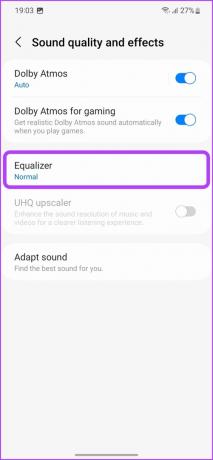

10. Използвайте фонове за разговори
В края на деня основната задача на смартфона е да осъществява и получава обаждания. Но кой казва, че това трябва да е скучно преживяване? Един от най-добрите съвети и трикове за Samsung Galaxy S23 е, че можете да задавате персонализирани фонове за разговори всеки път, когато телефонът ви звъни.
За да направите това, отворете приложението Телефон и докоснете иконата с 3 точки в горния десен ъгъл. След това докоснете Настройки.

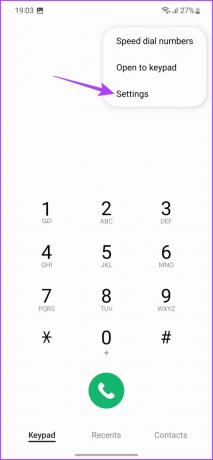
Тук докоснете Фон на повикване и след това докоснете Фон.
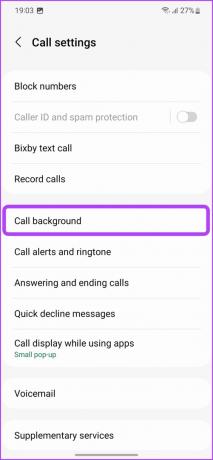
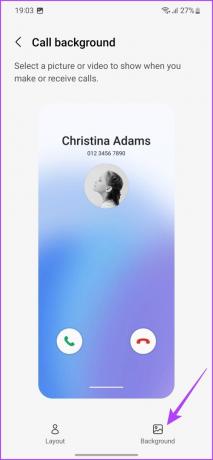
Вече можете да избирате между статичен фон, видео фон или такъв с AR Emoji.
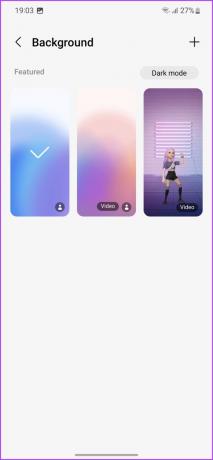

Като алтернатива можете да докоснете иконата плюс, за да добавите нов фон от галерията или да създадете такъв с помощта на AR Emoji.

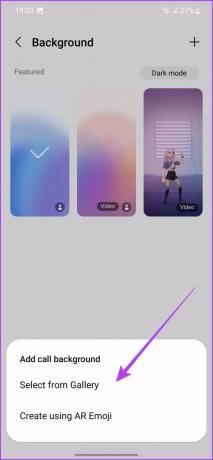
Надградете вашето потребителско изживяване с тези съвети за Galaxy S23
Докато този списък обхваща някои от най-добрите функции на Samsung Galaxy S23, телефонът има още много трикове в ръкавите си. Например, можете да използвате различни теми от магазина на Galaxy Themes или дори да зададете персонализиран език за различните приложения на вашето устройство. И разбира се, има някои експериментални функции, които Samsung обича да добавя (и премахва) от време на време от секцията Labs в менюто с настройки.
И така, кой от тези съвети за Samsung Galaxy S23 ви хареса най-много? Кажете ни в коментарите по-долу.